

Copyright(C) 2000-05-31,2010 M . Tsukui, Suginami Junior and Senior High School affiliated with Bunka Women's University All rights reserved. |
課題21・31:並べ替え(表計算処理編6)
<<中学生・高校生の課題>>
【並べ替え(sort)について】
並べ替え(sort)とは表のデータを、ある項目の順番(数値の大きい順や小さい順・ふりがな順やふりがなの逆順など)に従って並べ替える機能です。並べ替えには『1つの基準で並べ替える方法』と『2つ以上(3つ以下)の基準で並べ替える方法』の二つがあります。
次の画面は検索の演習時に用いたファイルですが、これを使って並べ替えの説明もしたいと思います。
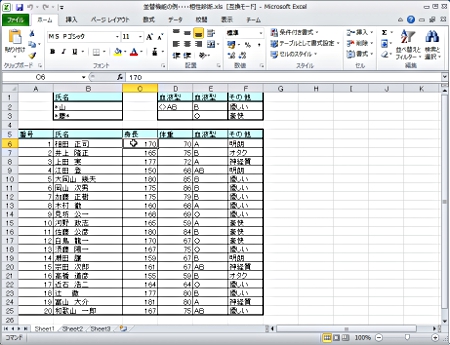
【1つの基準で並べ替える方法】
下の画面から、『身長』の大きい順に並べ替えることを考えます。
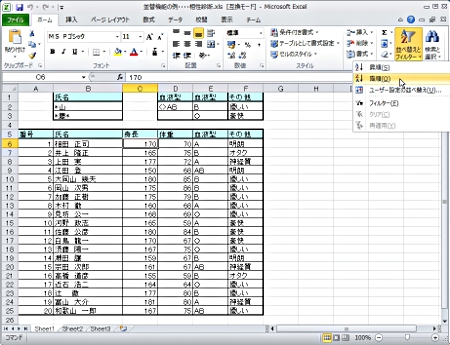
『身長』の項目のデータのところにカーソルがあることを確認後、『降順で並べ替え』ボタンを押します(もし、身長順に並べ替える場合は『降順で並べ替え』ボタンの左隣の『昇順で並べ替え』ボタンを押せばよいです)。
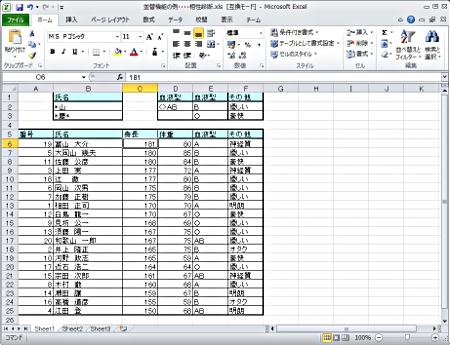
上記の操作をすると以下の画面のように『身長』の大きい順に並べ替えることができます。
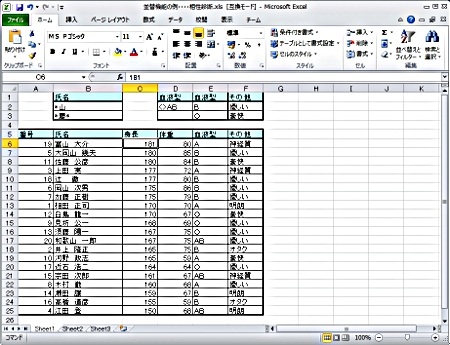
【2つ以上の基準で並べ替える方法】
並べ替えの基準が2つ以上ある場合、例えば『血液型』の順で『身長』の大きい順などを並べ替える場合には、下の画面のようにメニューバーから『データ(D)』・『並べ替え(S)』というようにメニューを追えばよいです。
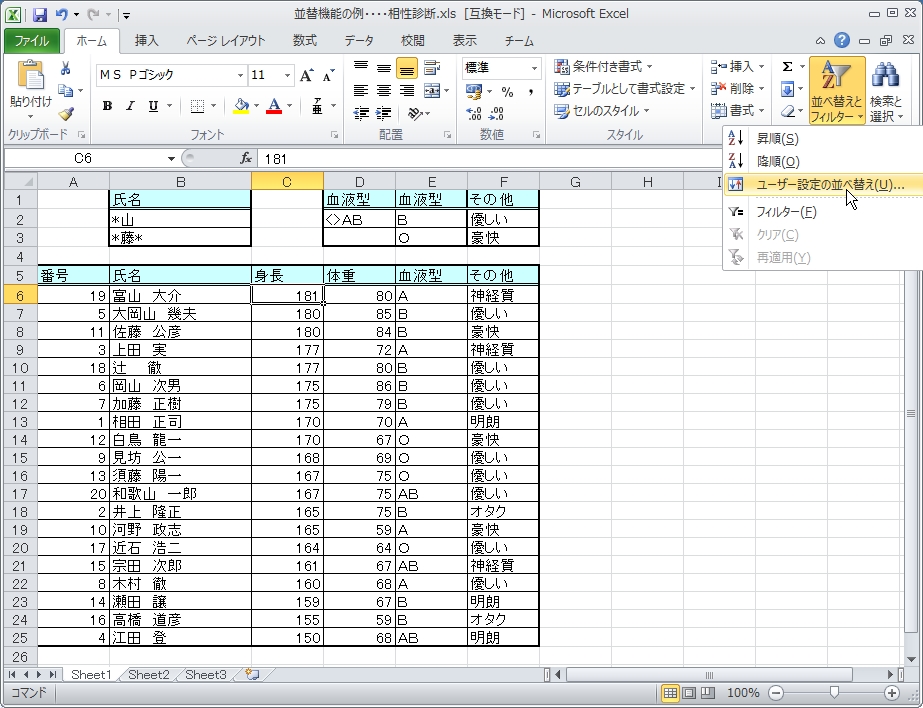
そうすると画面は新たに次のようになります。
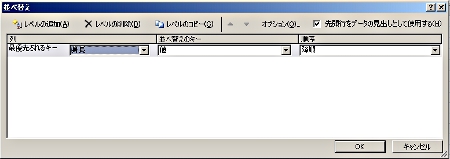
ここで上の画面のように最優先されるキーに『血液型』を設定し、更に2番目に優先されるキーに『身長』の『降順』を設定して[OK]ボタンを押せばよいです。
下の画面のように『血液型』の順で『身長』の大きい順に表示されるようになります。
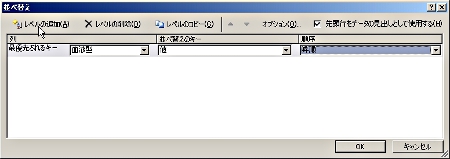
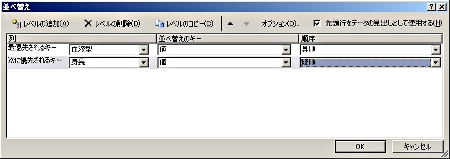
<<参考>>
2つ上の画面の[オプション]ボタンを押すと、下のような画面が表示されます。
この画面を用いて、大文字と小文字を区別したり、通常は行方向の並べ替えですが、それを列方向の並べ替えに変えることなどができます。
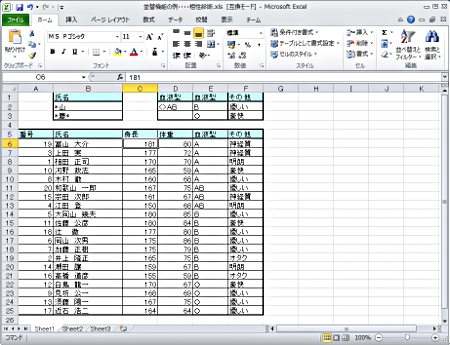
一つ前のページへ
課題一覧2005のページへ
Excel の説明ページへ